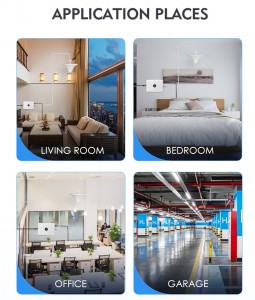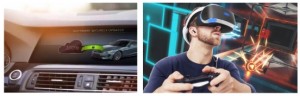සංඥා බූස්ටරය: ඔබේ ඇපල් හෝ ඇන්ඩ්රොයිඩ් දුරකථනයේ ඔබේ ජංගම දුරකථන පිළිගැනීම වැඩි දියුණු කිරීමට පහසු ක්රම 10ක්
ඔබේ දෛනික ජීවිතයේදී ජංගම දුරකථන සංඥා නොලැබීමෙන් සහ කෙටි පණිවිඩ යැවීමෙන් වැළකී සිටීමට අවශ්යද? මෙම උපදෙස් දෙස බලන්නලින්ට්රාටෙක්.
දුෂ්කර ප්රදේශවල දුරකථන සංඥා ලබා ගැනීමට වඩා හොඳ අවස්ථාවක් ලබා දීමට ඉක්මන් පියවර කිහිපයක් ඔබට උපකාරී වේ.අපි ජීවත් වෙන්නේ සම්බන්ධිත ලෝකයක, ඔබේ ජංගම දුරකථන සංඥාව නැති වීම යනු ඔබට Instagram පරීක්ෂා කළ නොහැකි බව පමණක් නොවේ - එය ජීවිතය හා මරණය පිළිබඳ කාරණයක් විය හැකිය. ඔබ භාවිතා කරන දුරකථනයේ වර්ගය හෝ ඔබට කුමන සෙලියුලර් සේවා සපයන්නා සිටියත්, අයහපත් කාලගුණයෙන් හෝ ඔබේ දුරකථන සංඥාව දුර්වල කළ හැකි දුරස්ථ ප්රදේශවලින් සේවා බාධා ඇති වීම නොවැළැක්විය හැකිය.
ජංගම දුරකථන සංඥා නැතිවීම ඔබව සැබෑ අමාරුවක හෙළීමට හේතු විය හැකි අතර, ඔබ මෙහි හෝ පිටත සිටින විට ඔබේ ජංගම දුරකථන සංඥාව නැතිවීම වළක්වා ගැනීමට, මිතුරන් සහ පවුලේ අය සමඟ වැදගත් ඇමතුම් මග හැරීමෙන් වළකින්න, නැතහොත් වැදගත් යාවත්කාලීන කිරීම් සහ උපදේශන මග හැරීමෙන් වළකින්න, ඔබට භාවිතා කළ හැකි උපදෙස් සහ උපක්රම කිහිපයක් මෙන්න.ඔබගේ ජංගම දුරකථන සංඥාව වැඩි දියුණු කරන්න.
ගුවන් යානා ප්රකාරය සක්රිය කිරීම, තත්පර කිහිපයක් රැඳී සිට එය ක්රියා විරහිත කිරීම, SIM කාඩ්පත ඉවත් කිරීම හෝ ජාල සැකසුම් යළි පිහිටුවීම යනු පිළිගැනීමට උපකාරී විය හැකි උත්සාහ කළ සහ සත්ය ක්රම කිහිපයකි. නමුත් එය ක්රියාත්මක නොවන විට, ඔබට ස්ථාපනය කිරීම වැනි වඩාත් ඵලදායී පියවර ගැනීමට අවශ්ය විය හැකිය.ජංගම සංඥා පුනරාවර්තකය.
සටහන: එක් එක් ජංගම දුරකථනයේ ආකෘතිය සහ ක්රියාකාරිත්වය වෙනස් වන අතර, එක් එක් රට භාවිතා කරන සංඥා සංඛ්යාත කලාපය වෙනස් වන අතර, එහි ප්රතිඵලයක් ලෙස ජංගම දුරකථන සංඥා පිළිගැනීම සහ සම්ප්රේෂණය වෙනස් වේ. පහත සඳහන් හේතු නිසා ජංගම දුරකථන සංඥා පිළිගැනීමට සහ සම්ප්රේෂණයට බාධා ඇති විය හැක:
එකක්: සමහර දුරකථන ආවරණ අනෙක් ඒවාට වඩා ජංගම සංඥා බාධා ඇති කරයි.
දෙක: ඔබගේ දුරකථනයේ සම්බන්ධතාවය ක්රියා විරහිත කර නැවත ක්රියාත්මක කිරීම ඔබගේ සංඥා ගැටළු නිරාකරණය කිරීමට ඇති වේගවත්ම සහ පහසුම ක්රමයයි. ඔබ එක් ස්ථානයක සිට තවත් ස්ථානයකට ගමන් කරන්නේ නම්, ගුවන් යානා මාදිලිය ටොගල් කිරීමෙන් Wi-Fi, බ්ලූටූත් සහ සෙලියුලර් ජාල මොඩම නැවත ආරම්භ වන අතර එමඟින් ප්රදේශයේ හොඳම සංඥාව සොයා ගැනීමට ඔවුන්ට බල කෙරේ.
දුර්වල සංඥාව විසඳන්නේ කෙසේද?
Android: ඉක්මන් සැකසුම් පැනලයට ප්රවේශ වීමට - ඔබගේ තිරයේ ඉහළ සිට පහළට ස්වයිප් කරන්න - ඉන්පසු ගුවන් යානා ප්රකාර නිරූපකය තට්ටු කරන්න. ඔබගේ දුරකථනය එහි Wi-Fi සහ සෙලියුලර් සම්බන්ධතාවලින් සම්පූර්ණයෙන්ම විසන්ධි වන තෙක් රැඳී සිටින්න. එය ක්ෂණිකව සිදු නොවේ, එබැවින් ඔබ නැවත ගුවන් යානා ප්රකාර නිරූපකය මත තට්ටු කිරීමට පෙර හොඳ තත්පර 15ක් දෙන්න.
iPhone: iPhone හි, ඔබට පාලන මධ්යස්ථානයෙන් ගුවන් යානා මාදිලියට ප්රවේශ විය හැකි නමුත්, එය ඔබ සතුව ඇති iPhone මාදිලිය අනුව වෙනස් වේ. iPhone X සහ ඊට පසු, පාලන මධ්යස්ථානයට ප්රවේශ වීමට ඉහළ දකුණු කෙළවරේ සිට පහළට ස්වයිප් කරන්න. පැරණි iPhone මාදිලිවල, තිරයේ පහළ සිට ඉහළට ස්වයිප් කරන්න. ඉන්පසු ගුවන් යානා මාදිලියේ නිරූපකය තට්ටු කරන්න, එය සක්රිය කළ විට තැඹිලි පැහැයට හැරේ. නැවතත්, එය අක්රිය කිරීමට පෙර තත්පර 15ක් රැඳී සිටින්න.
Android: තිරයේ මෙනුව දිස්වන තුරු බල බොත්තම හෝ බල බොත්තම සහ ශබ්දය අඩු කිරීමේ යතුර (ඔබේ Android දුරකථනය අනුව) ඔබාගෙන සිටින්න, ඉන්පසු Restart තට්ටු කරන්න. ඔබේ දුරකථනය නැවත ආරම්භ කිරීමේ විකල්පයක් ලබා නොදෙන්නේ නම්, ඔබට ඔබේ උපාංගය වසා දැමීමට Power Off තට්ටු කර, පසුව බල බොත්තම භාවිතයෙන් එය නැවත ආරම්භ කළ හැකිය.
iPhone: iPhone X සහ පැරණි මාදිලිවල, නින්ද/අවදි බොත්තම සහ ශබ්ද බොත්තම් දෙකෙන් එකක් ඔබාගෙන සිට උපාංගය ක්රියා විරහිත කිරීමට බල ස්ලයිඩරය මත දකුණට ස්වයිප් කරන්න. එය සම්පූර්ණයෙන්ම අක්රිය වන තෙක් රැඳී සිටින්න, ඉන්පසු එය නැවත ක්රියාත්මක කිරීමට නින්ද/අවදි බොත්තම ඔබන්න.
විකල්පයක් ලෙස, ඔබට ඔබගේ iPhone හි බලහත්කාර යළි පිහිටුවීමක් කළ හැකිය: ශබ්දය වැඩි කිරීමේ බොත්තම ඔබන්න, ඉන්පසු ශබ්දය අඩු කිරීමේ බොත්තම ඔබන්න, ඉන්පසු පැති බොත්තම ඔබාගෙන සිටින්න. ඔබගේ දුරකථනයේ තිරය කළු පැහැයට හැරුණු පසු සහ ඇපල් ලාංඡනය නැවත දිස්වන තුරු එය අල්ලාගෙන සිටින්න.
ඔබගේ iPhone එකේ මුල් පිටුව බොත්තමක් තිබේ නම්, බල ස්ලයිඩරය දර්ශනය වන තුරු නින්ද/අවදි බොත්තම ඔබාගෙන සිටින්න, ඉන්පසු ස්ලයිඩරය දකුණට ඇද දමන්න. උපාංගය ක්රියා විරහිත කළ පසු, ඇපල් ලාංඡනය පෙනෙන තුරු නින්ද/අවදි බොත්තම ඔබාගෙන සිටින්න.
තවත් දෝශ නිරාකරණ පියවරක් ලෙස, ඔබගේ SIM කාඩ්පත ඉවත් කර දුරකථනය සක්රිය කර එය නැවත ඔබගේ දුරකථනයේ තැබීම උපකාරී විය හැකිය. SIM කාඩ්පත අපිරිසිදු නම්, එය පිරිසිදු කරන්න. එහි කිසියම් භෞතික දෝෂ තිබේ නම්, ඔබට එය ප්රතිස්ථාපනය කිරීමට අවශ්ය විය හැකිය. ඔබගේ දුරකථනයෙන් SIM තැටිය ඉවත් කිරීම සඳහා ඔබට SIM කාඩ්පත් මෙවලමක් - සාමාන්යයෙන් ඔබගේ දුරකථනයේ පෙට්ටියේ ඇතුළත් කර ඇත - හෝ දිග හැරුණු කඩදාසි ක්ලිප් එකක් හෝ මහන ඉඳිකටුවක් අවශ්ය වනු ඇත. සියලුම දුරකථන: SIM කාඩ්පත ඉවත් කරන්න, එය හානි වී SIM තැටියේ නිවැරදිව ස්ථානගත කර ඇත්දැයි පරීක්ෂා කර, පසුව එය නැවත ඔබගේ දුරකථනයට දමන්න.
eSIM: eSIM එකක් සහිත දුරකථන සඳහා - එනම්, ඔබේ දුරකථනයේ ඇතුළත් කර ඇති ඉලෙක්ට්රොනික සිම්පතක් - ඔබට ඉවත් කිරීමට කිසිවක් නැත. ඔබට කළ හැකි හොඳම දේ ඔබේ දුරකථනය නැවත ආරම්භ කිරීමයි.
ඔබගේ සිම් කාඩ් පත ඉවත් කර නැවත ඔබගේ දුරකථනයට ඇතුළු කිරීමට ගත වන්නේ තත්පර කිහිපයක් පමණි. ජංගම සංඥා ගැටළුව විසඳීම සඳහා ඔබට ඔබේ ජංගම දුරකථන ක්රියාකරු සම්බන්ධ කර ගත හැකිය. සමහර විට සංඥා ගැටළු විසඳා ගැනීමට ඇති එකම මාර්ගය ඔබේ ක්රියාකරු සම්බන්ධ කර ගැනීමයි.
ඔබේ විකල්ප සාකච්ඡා කිරීමට ඔබේ වාහකයා සමඟ කතා කිරීම ඇතුළුව අපගේ සියලු දෝශ නිරාකරණ පියවර හරහා ගිය පසු, ඔබ තවමත් හොඳ සංඥාවක් තබා ගැනීමට අරගල කරන්නේ නම් — උත්සාහ කරන්න4g පුනරාවර්තකය. සංඥා බූස්ටරයක් ඔබේ වාහකයා භාවිතා කරන සෛලීය සංඥාවම ලබා ගනී, ඉන්පසුජංගම පුනරාවර්තකඑය කාමරයකට හෝ ඔබේ මුළු නිවසටම ආවරණය සැපයීමට ප්රමාණවත් වේ.
මෙන්න, ලින්ට්රටෙක් ටෙක්නොලොජි සමාගම, ලොවට උසස් තත්ත්වයේසංඥා ඇම්ප්ලිෆයර්, WIFI ඇම්ප්ලිෆයර්, ගෘහස්ථ සහ එළිමහන් සංඥා ඇන්ටනා, සහ විවිධ සංඥා ඇම්ප්ලිෆයර් ස්ථාපන උපාංග. Isජංගම සංඥා වර්ධක නිෂ්පාදකයෙක්සහ දශක දෙකක් තිස්සේ දුර්වල සංඥා ගැටළු විසඳීම කෙරෙහි අවධානය යොමු කළ සැපයුම්කරු. වැඩි විස්තර දැන ගැනීමට අපි ඔබව සාදරයෙන් පිළිගනිමු. ස්තූතියි.වෙබ් අඩවිය: https://www.lintratek.com/ කර්තෘ:
#Signal Booster #Lintratek #ඔබේ ජංගම දුරකථන සංඥාව වැඩි දියුණු කරන්න #ජංගම සංඥා පුනරාවර්තකය
#4g රිපීටර් #ජංගම රිපීටර් #සංඥා ඇම්ප්ලිෆයර් #සංඥා ඇන්ටනා #ජංගම සංඥා ඇම්ප්ලිෆයර් නිෂ්පාදකයා
වෙබ් අඩවිය: https://www.lintratek.com/ කර්තෘ:
පළ කිරීමේ කාලය: නොවැම්බර්-12-2023